Главная | Информация | Устанавливаем Magic Lantern на фотоаппараты Canon
Установка Magic Lantern
актуально на 06.2025
Фотоаппараты содержат встроенное фирменное программное обеспечение, которое далее по тексту мы будем называть фирмваре (в других источниках это может называьтся фирменной, заводской, кеноновской прошивкой). Magic Lantern это программное обеспечение созданное энтузиастами не имеющими отношения к Canon, фактически это несколько файлов записанные на SD или CF карту, далее в этой статье мы будем называть их прошивкой. При включении эти файлы ML загружаются в оперативную память фотоаппарата. При выключении стираются вместе со всем содержимым оперативной памяти. Это значит, что если вы собираетесь снимать с несколькими карточками, то ML нужно устанавливать на каждую.
Отсюда скачиваем последнюю версию Magic Lantern для своей камеры. Обязательно обратите внимание что на вашей камере та фирмваре от Кэнон, ML для которой вы скачали (Номер версии фирмваре указан в названии файла). Если это не так, нужно зайти на сайт Кэнона, найти нужную фирмваре и установить её.
Если получилось так, что нужно установить более старую версию, а камера этого не дает, то нужно ознакомиться с этим способом https://youtu.be/9klJGjvDvPk?t=47 (на ваш страх и риск).
Для некоторых камер есть прошивки от отдельных разработчиков:
EOS-M от Danne
650D / 700D / EOS M / EOS M2 / 100D от BilalFakhouri
5D2 от reddeercity
5D3 от Danne
5D3 от A.Sintes (2024)
6D от Levas
1300D от Critix
EOS-M2 от Critix, и от Zeek
7D от DFort
200D от names_are_hard
Следующим шагом копируем файлы из архива ML на карту. Теперь нам понадобится программа EOScard, скачать которую можно с этого сайта, там же можно легко скачать фирмваре для камер, если сайт не работает то скачать программу можно от сюда.
Запускам программу, выбираем карту, нажимаем на иконку ML, нажимает кнопку Save. Карта становится загрузочной.
Для проверки можно нажать кнопку Refresh, выбрать карту и убедиться что все настройки на месте:
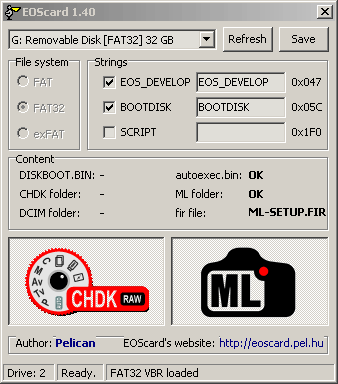
Теперь нужно сообщить камере, что ей нужно загружать исполняемые файлы с карты. Для этого берем фотоаппарат, вставляем карту, включаем и делаем Firmware Update через кэноновское меню.
На этом всё, можно снимать.
 Доступ в меню ML осуществляется нажатием на кнопку корзины.
Доступ в меню ML осуществляется нажатием на кнопку корзины.
Установка через подключение USB
По этой ссылке можно скачать программу MLinstall, которая делает камеру загрузочной по usb. Вам все равно понадобится кардридер, для того чтобы сделать загрузочной карту памяти и скопировать на неё файлы прошивки (файлы можно скопировать перетаскиванием, карта делается загрузочной из MLinstall), то есть, эта программа функционально заменяет EOScard.
Кроме того, эта программа есть в версиях для MacOS и Linuх, и в ней можно посмотреть количество снятых на камеру кадров, серийный номер камеры.
Удаление
Для удаления ML с камеры запускаем Firmware Update в кэноновском меню и следуем инструкциям.
Для удаления ML с отдельной карты делаем низкоуровневое форматирование. Если просто удалить файлы, то камера будет зависать при вставлении такой карты - видя загрузочную карту, камера пытается загрузить и запустить отсутствующие файлы. Для перезапуска придется вынимать карту и аккумулятор.
https://danielc.dev/mlinstall/
